HP OfficeJet Pro 8620 Treiber-Download für Windows 10, 11
Veröffentlicht: 2023-06-08Der Beitrag enthält verschiedene Methoden zum Herunterladen und Installieren von HP OfficeJet Pro 8620-Treibern für Windows 10, 11. Lesen Sie weiter, um mehr zu erfahren!
Der HP OfficeJet Pro 8620 ist ein All-in-One-Drucker und eignet sich sowohl für den Heim- als auch für den Bürogebrauch. Es handelt sich um einen professionellen und multifunktionalen Drucker, dennoch haben viele Benutzer von Problemen mit dem Drucker und seinen jeweiligen Funktionen berichtet. Wenn Sie Probleme mit Ihrem HP OfficeJet Pro-Drucker haben, weil Ihr Drucker beispielsweise nicht ordnungsgemäß funktioniert oder offline ist, sollten Sie unbedingt über ein Upgrade Ihrer HP-Druckertreiber nachdenken, um das Problem zu beheben. Durch regelmäßige Treiberaktualisierungen können Sie häufig auftretende Druckprobleme vermeiden. Wir haben diesen Treiber-Download-Leitfaden erstellt, um Ihnen dabei zu helfen, die neuesten und am besten geeigneten HP OfficeJet Pro 8620-Treiberaktualisierungen für Ihr System zu finden.
Methoden zum Herunterladen, Installieren und Aktualisieren des HP OfficeJet Pro 8620-Treibers unter Windows 10/11
Nachfolgend sind die einfachsten und unkompliziertesten Methoden zum Herunterladen des HP OfficeJet Pro8620-Treibers auf einem PC mit Windows 11 und 10 aufgeführt. Schauen Sie sie sich unten an!
Methode 1: Laden Sie den HP OfficeJet Pro 8620-Treiber manuell von der offiziellen Website herunter
HP stellt regelmäßig Software- und Treiber-Updates für seine Produkte bereit. Sie können also die neuesten Treiberaktualisierungen für den HP OfficeJet Pro 8620-Drucker manuell von der offiziellen Website von HP herunterladen und installieren. Bevor Sie beginnen, stellen Sie sicher, dass Sie mit der Modellnummer Ihres Druckers sowie dem Windows-Betriebssystem auf Ihrem Computer vertraut sind. Um auf diese Weise HP OfficeJet Pro 8620-Treiber für Windows 11/10 herunterzuladen, führen Sie die folgenden Schritte aus:
Schritt 1: Navigieren Sie zum HP Support Centerund wählen SieDruckeraus.
Schritt 2: Geben Sie im Suchfeld das Modell Ihres Druckers ein (in diesem Fall ein HP OfficeJet Pro 8620) und klicken Sie dann auf die Schaltfläche „Senden“.
Schritt 3: Überprüfen Sie, ob das ausgewählte Betriebssystem korrekt ist.Klicken Sie anschließend auf die Option „Herunterladen“.
Schritt 4: Doppelklicken Sie anschließend auf die heruntergeladene Treiberdatei und befolgen Sie die Anweisungen auf dem Bildschirm, um den Installationsvorgang abzuschließen.
Sobald alles erledigt ist, starten Sie Ihr System neu, um neue Treiber anzuwenden.
Lesen Sie auch: Laden Sie den HP OfficeJet Pro 9015-Druckertreiber herunter und installieren Sie ihn
Methode 2: Aktualisieren Sie den HP OfficeJet Pro 8620-Treiber im Geräte-Manager
Darüber hinaus kann der Treiber für HP OfficeJet 8620-Drucker über den Geräte-Manager aktualisiert werden. Mithilfe des Geräte-Managers haben Sie die Möglichkeit, die Gerätehardwareeinstellungen und die Treibersoftware auf Ihrem PC zu überwachen und zu steuern. Gehen Sie wie folgt vor, um HP OfficeJet Pro 8620-Treiber herunterzuladen:
Schritt 1: Um das Feld „Ausführen“ zu öffnen, drücken Sie gleichzeitig die Windows-Logo-Taste + R auf Ihrer Tastatur.Dadurch wird das Menü angezeigt.
Schritt 2: Geben Sie als Nächstes devmgmt.mscin das Run-Terminal ein und klicken Sie dann auf die Schaltfläche OK. 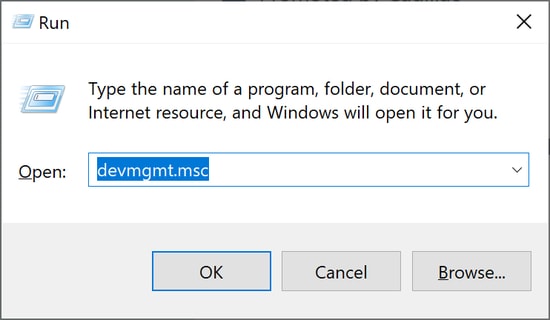
Schritt 3: Erweitern Sie im Geräte-Manager „Drucker“ oder „Druckwarteschlangen“ , indem Sie auf eine dieser Optionen doppelklicken.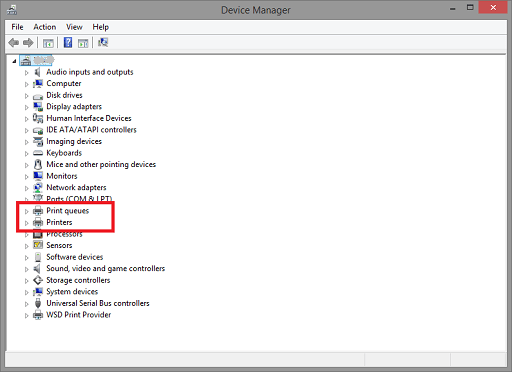
Schritt 4: Um den Treiber für Ihren Drucker zu aktualisieren, klicken Sie mit der rechten Maustaste darauf und wählen Sie die Option „Treibersoftware aktualisieren“. 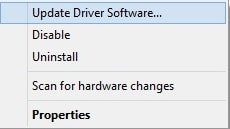
Schritt 5: Wählen Sie „Automatisch nach aktualisierter Treibersoftware suchen“. 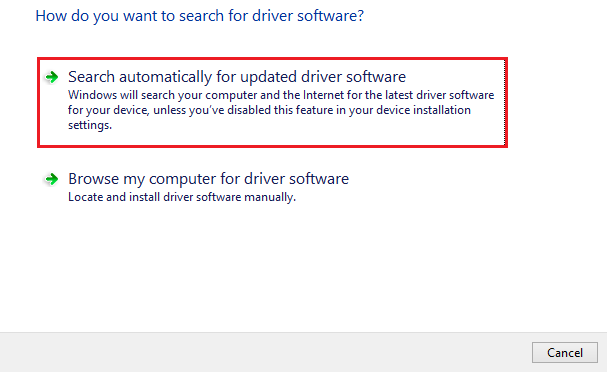

Befolgen Sie anschließend die Anweisungen auf dem Bildschirm, um den Vorgang abzuschließen. Sobald Sie den Treiberaktualisierungsvorgang abgeschlossen haben, starten Sie Ihren Computer neu.
Lesen Sie auch: HP OfficeJet Pro 8610 Treiber-Download und -Update für Windows
Methode 3: HP OfficeJet Pro 8620-Treiber automatisch mit Bit Driver Updater aktualisieren (empfohlen)
Sie können dies automatisch mit dem Bit Driver Updater durchführen, wenn Sie nicht die Zeit oder Geduld haben, es manuell durchzuführen. Bit Driver Updater erkennt automatisch die Konfiguration Ihres Computers und sucht nach den entsprechenden Treibern dafür. Sie müssen nicht sicher sein, welches Betriebssystem Ihr Computer verwendet, Sie müssen nicht das Risiko eingehen, den falschen Treiber herunterzuladen und zu installieren, und Sie müssen keine Angst haben, bei der Installation einen Fehler zu machen .
Unabhängig davon, ob Sie die kostenlose Version von Bit Driver Updater oder die kostenpflichtige Pro-Edition verwenden, haben Sie die Möglichkeit, Ihre Treiber automatisch zu aktualisieren. Aber wenn Sie die Pro-Version haben, sind es nur zwei Klicks (und Sie erhalten außerdem vollen Support und die Garantie, dass Sie Ihr Geld innerhalb von 60 Tagen zurückerhalten können).
Überprüfung des Bit Driver Updater
Schritt 1: Laden Sie den Bit Driver Updater herunter und führen Sie ihn aus.
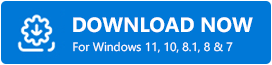
Schritt 2: Starten Sie Bit Driver Updater und wählen Sie dann im linken Bereich die Option „Scannen“. Danach führt Bit Driver Updater einen Scan Ihres Computers durch, um nach problematischen Treibern zu suchen. 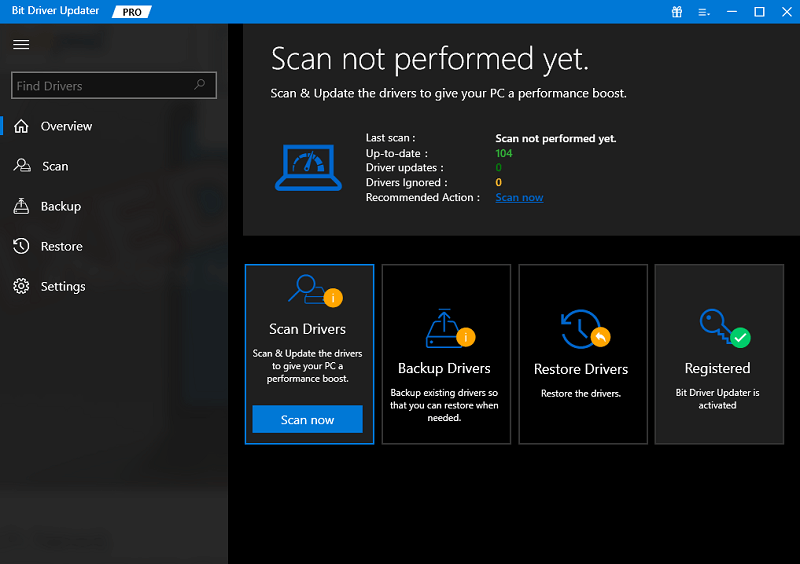
Schritt 3: Um automatisch die neueste und aktuellste Version des Druckertreibers herunterzuladen, klicken Sie auf die Schaltfläche Jetzt aktualisieren, die sich neben dem hervorgehobenen Druckertreiber befindet.Sie können dies mit der KOSTENLOSEN Version der Software tun.
Sie können auch die Option„Alle aktualisieren“ wählen, um die neuesten Versionen aller Treiber auf Ihrem System, die entweder fehlen oder nicht mehr unterstützt werden, automatisch herunterzuladen und zu installieren.Hierzu ist jedoch die Pro-Version erforderlich; Sie werden zum Upgrade aufgefordert, wenn Sie auf „Alle aktualisieren“ klicken. 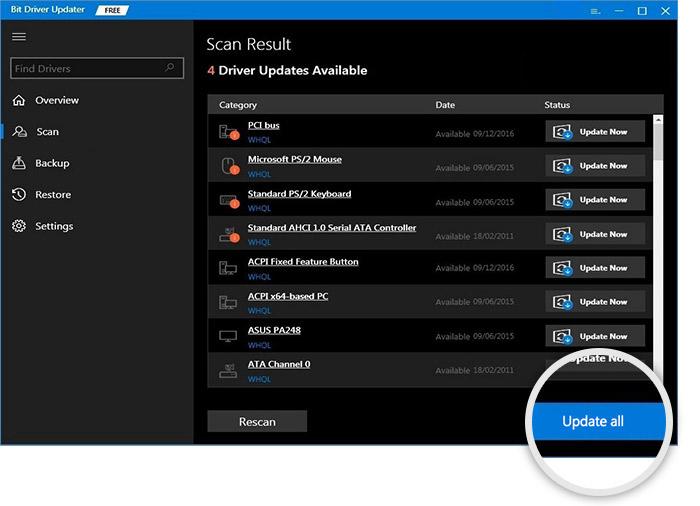
Schritt 4: Nachdem Sie das Upgrade abgeschlossen haben, müssen Sie Ihren Computer neu starten, damit die Änderungen wirksam werden.
Lesen Sie auch: HP OfficeJet 8710 Treiber-Download und -Update für Windows
Methode 4: Führen Sie Windows Update aus, um den HP OfficeJet Pro 8620-Treiber zu installieren
Zu guter Letzt können Sie Windows Update verwenden, um die neuesten Treiber auf Ihrem PC zu installieren. Dadurch werden nicht nur die neuesten Treiber installiert, sondern auch neue Funktionen, leistungsstarke Sicherheitspatches, Leistungsverbesserungen und Fehlerbehebungen auf Ihr Gerät gebracht. Befolgen Sie das unten beschriebene Verfahren, um das neueste HP OfficeJet Pro 8620-Treiberupdate auf Ihrem System zu installieren.
Schritt 1: Drücken Sie auf Ihrer Tastatur gleichzeitig die Tasten Windows + I, um die Windows-Einstellungen zu öffnen.
Schritt 2: Wählen Sie dann „Update & Sicherheit“, um fortzufahren. 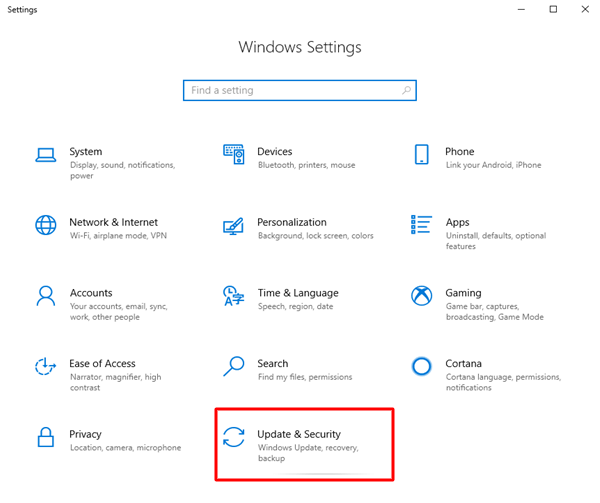
Schritt 3: Stellen Sie im nächsten Fenster sicher, dass Windows Updateim linken Menübereich ausgewählt ist.
Schritt 4: Klicken Sie abschließend auf die Option „Nach Updates suchen“. 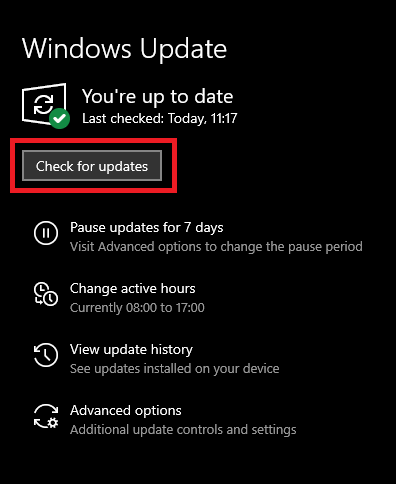
Jetzt sucht Windows nach den neuesten Updates, lädt später automatisch die verfügbaren herunter und installiert sie. Wenn Sie fertig sind, starten Sie einfach das System neu, um die neuen Updates anzuwenden.
Lesen Sie auch: HP OfficeJet Pro 8600 Treiber-Download und -Update für Windows
So laden Sie HP OfficeJet Pro 8620-Treiber unter Windows 11/10 herunter: Erklärt
Sie haben jetzt Zugriff auf vier einfache Möglichkeiten, die Treiber für Ihren HP OfficeJet Pro 8620-Drucker auf einem Windows 10- oder 11-PC zu erhalten oder zu aktualisieren.
Wir hoffen, dass Sie die Treiber-Download-Anleitung für den HP OfficeJet Pro 8620 hilfreich fanden. Wenn Sie Fragen haben, zögern Sie bitte nicht, unten eine Bemerkung zu hinterlassen. Für weitere technische Informationen können Sie unseren Newsletter abonnieren und uns in den sozialen Medien folgen: Facebook, Instagram, Twitter oder Pinterest.
